Installer customer portal
Cette page décrit comment vous pouvez installer customer portal sur un serveur memoQ TMS.
Installez memoQ TMS et memoQweb d’abord: Avant d’installer customer portal, installez, configurez et démarrez memoQ TMS ainsi que memoQweb.
Vous avez besoin des services d’information Internet: Assurez-vous que le serveur web des Services d’information Internet est installé et configuré sur l’ordinateur serveur. Configurer IIS pour accès sécurisé.
Comment se rendre ici
- Connectez-vous à l’ordinateur serveur memoQ TMS par l’ordinateur à distance.
- Vérifiez si l’ordinateur est préparé pour l’installation customer portal. Pour en savoir plus : Voir l’installation du plan customer portal.
- Ouvrez l’écran d’accueil ou le menu Démarrer: Appuyez sur la touche Windows.
- Tapez memoQ, et attendez que les résultats apparaissent.
- Dans la liste, cliquez sur memoQ TMS administration du déploiement.
- Windows peut vous demander de confirmer l’exécution du programme. Cliquez sur Oui ou exécuter.
- La fenêtre Déploiement s’ouvre. Vous avez besoin de la troisième section en haut (customer portal).
- Dans la section customer portal, cliquez sur Installer customer portal. L’assistant d’installation customer portal s’ouvre:
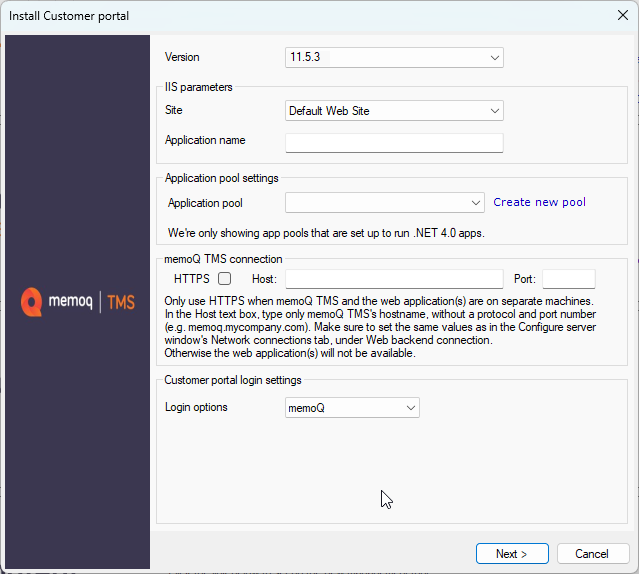
Que pouvez-vous faire?
- Dans la zone déroulante du site, choisissez un site Web sur le serveur Web IIS. Dans la plupart des cas, il n’y aura qu’un seul – le site Web par défaut –, mais vous pourriez avoir des raisons de configurer un site Web séparé pour memoQweb. (Pour cela, utilisez la console de gestion des services d’information Internet dans Windows.)
Choisissez le même site Web que celui qui utilise memoQweb. Pour en savoir plus, lisez les pages Déploy memoQweb.
- Dans la zone Nom de l’application, tapez un nom pour la customer portal page Web. customer portal sera disponible avec ce nom depuis votre serveur. Par exemple, si vous tapez 'adresseclient'dans cette boîte, l’adresse Web (URL) de la memoQweb page sera http://yourserveraddress/customerportal.
Ce sont les pages destinées aux clients de customer portal: Ce sera le site Web où vos clients accèdent à votre serveur. Les customer portal pages de gestion seront disponibles sous memoQweb.
- Dans la zone déroulante du groupe d’applications, choisissez un groupe d’applications pour customer portal. Le pool d’applications doit fonctionner sur ASP.NET v4.6 ou supérieur. Dans les systèmes fonctionnant sous Windows Server 2016 ou une version supérieure, le Par défautAppPool suffira. Encore une fois, choisissez le même groupe d’applications qu’avec memoQweb.
- Dans la section des connection memoQ TMS , choisissez le memoQ TMS avec lequel customer portal fonctionnera. Normalement, c’est un memoQ TMS installé sur le même ordinateur, mais il peut y avoir des cas où memoQ TMS fonctionne sur un ordinateur différent. Normalement, l’assistant d’installation choisira « hôtelocal» et se connectera à un port par défaut de 2705.
- Après avoir fait vos choix et examiné les paramètres, cliquez sur Suivant.
L’assistant d’installation customer portal affiche une liste de contrôle. Si tout est vert sur cet écran, vous pouvez cliquer sur Installer pour commencer l’installation:
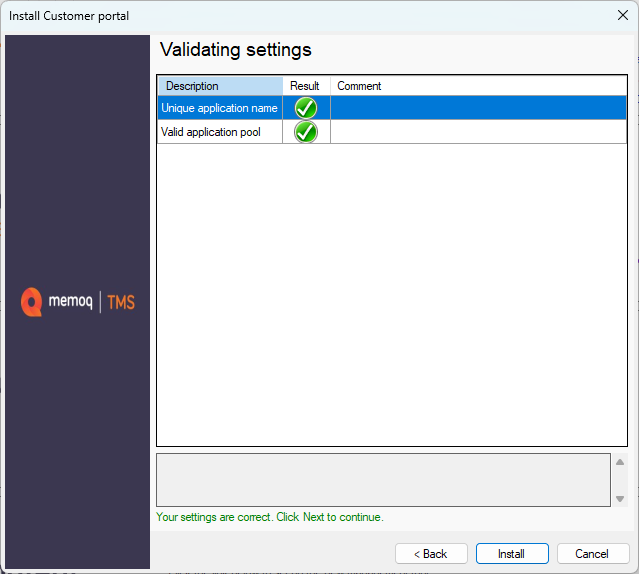
- S’il y a une erreur, vous devrez peut-être choisir un nom d’application différent ou un nom d’application différent. Si cela se produit, cliquez sur Précédent, et regardez les paramètres à nouveau.
- L’Assistant installe customer portal. Lorsqu’il est terminé, il affiche le message terminé d’installer dans le dernier assistant. Cliquez sur Terminer pour revenir à l’outil de déploiement.
Vous pourriez avoir besoin d’une licence séparée: Votre organisation pourrait avoir besoin d’une licence distincte pour exécuter customer portal. Pour plus d’informations, contactez les ventes de memoQ.
Lorsque vous avez terminé
Après avoir installé memoQweb, vous devrez peut-être tester la connexion à memoQweb depuis un navigateur Web.
Vous pouvez configurer des connexions sûres après l’installation de customer portal - mais cela ne fonctionnera pas avant que vous ne le fassiez.